5 manieren om GeForce Now-foutcode 0x800b1004 op te lossen
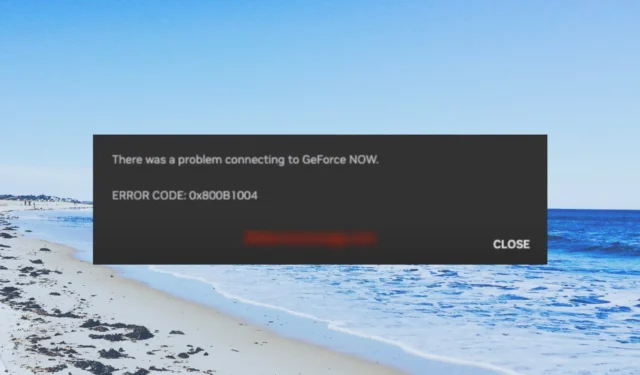
De Nvidia GeForce Now- foutcode 0x800b1004 wijst meestal op een probleem met de installatie van de game of een fout in de verbinding tussen het apparaat van de gebruiker en de GeForce Now-servers.
Wat kan de Nvidia GeForce Now-fout 0x800b1004 veroorzaken?
De Nvidia GeForce Now-foutmelding 0x800b1004 betekent dat er een serverprobleem is of dat je geen stabiele internetverbinding hebt.
Er zijn verschillende redenen die dit probleem met de cloudgamingservice kunnen veroorzaken, waarvan sommige hieronder worden vermeld:
- Onstabiele internetverbinding – Voor het spelen van games op een cloud-gamingservice moet u een stabiele internetverbinding hebben .
- Serverstatus van GeForce Now – De kans is groot dat de GeForce Now-server onderhoud ondergaat of dat er een probleem is met de server.
- Probleem met de Nvidia GeForce-app – Als u de Nvidia GeForce-app niet hebt bijgewerkt, zult u problemen tegenkomen omdat er mogelijk een onderliggende bug in de app zit.
- Het antivirusprogramma stoort – De kans is groot dat de antivirus of het firewallprogramma de verbinding tussen uw apparaat en GeForce Now blokkeert.
- Verouderde grafische driver – U moet er ook voor zorgen dat u een bijgewerkte grafische driver op uw pc hebt geïnstalleerd om dergelijke problemen te voorkomen.
- U gebruikt een VPN-service – Het gebruik van een VPN om geografisch beperkte inhoud te deblokkeren, is ook een van de belangrijkste redenen voor de foutcode 0x800b1004.
Laten we nu eens kijken naar de verschillende oplossingen die kunnen helpen bij het oplossen van de Nvidia GeForce Now-foutcode 0x800b1004.
Hoe repareer ik de GeForce Now-foutcode 0x800b1004?
Laten we, voordat we de geavanceerde oplossingen toepassen, de eenvoudige oplossingen doornemen en hopelijk het probleem aan onze kant oplossen.
- Zorg ervoor dat je een stabiele internetverbinding hebt. Als je problemen hebt met je wifi, probeer dan een bekabelde verbinding.
- Controleer of de Nvidia GeForce-servicestatus in orde is. U kunt dat doen door naar de officiële serverstatuswebsite te gaan .
- Probeer uw pc opnieuw op te starten, want het kan een tijdelijke bug zijn die de GeForce Now-foutcode 0x800b1004 veroorzaakt.
- Als u een VPN-service of -app gebruikt, moet u deze uitschakelen omdat dit het probleem met de verbinding kan veroorzaken.
Laten we nu overgaan op geavanceerde oplossingen om het probleem op te lossen.
1. Werk de GeForce Now-app bij
- Start de Nvidia GeForce Now-app op uw pc.
- Klik op het tabblad Stuurprogramma’s bovenaan het venster.
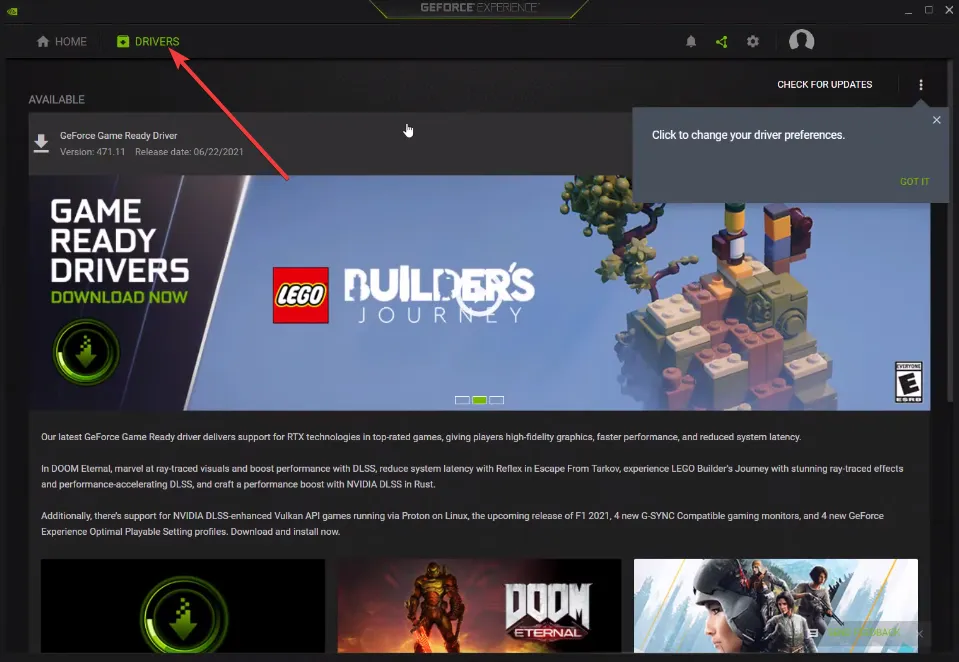
- Als er een nieuwe update beschikbaar is, ziet u een bericht Er is een nieuwe Game Ready Driver beschikbaar. Klik op de knop Downloaden.
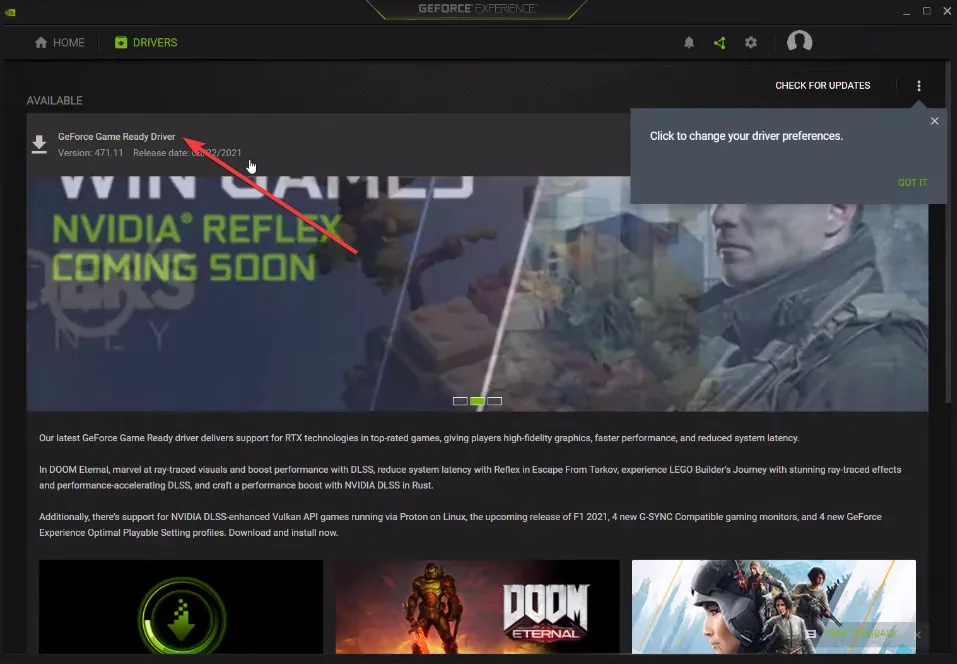
- Voltooi de installatie door de aanwijzingen op het scherm te volgen.
- Start je computer opnieuw op.
Zorg ervoor dat u de nieuwste versie van de GeForce Now-app op uw computer hebt geïnstalleerd. Dit zorgt ervoor dat de bugs worden verholpen en dat je ook kunt genieten van de nieuwste functies.
2. Schakel de firewall uit
- Open het menu StartWin door op de toets te drukken.
- Selecteer Configuratiescherm .
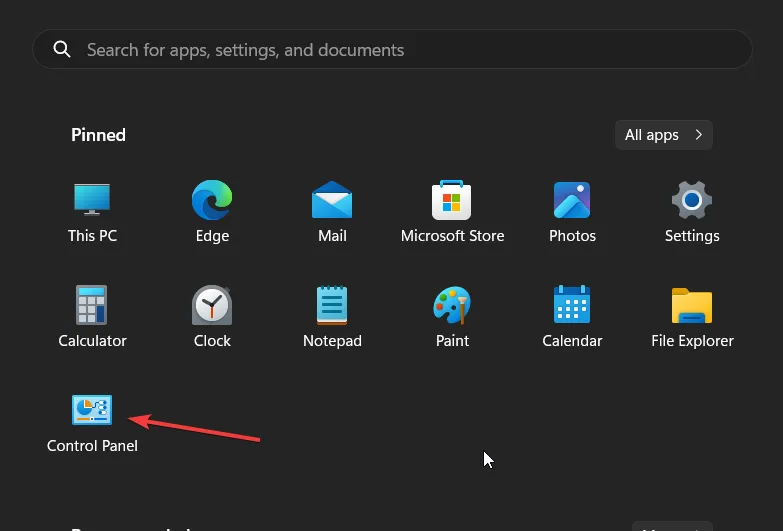
- Klik op Windows Defender Firewall .
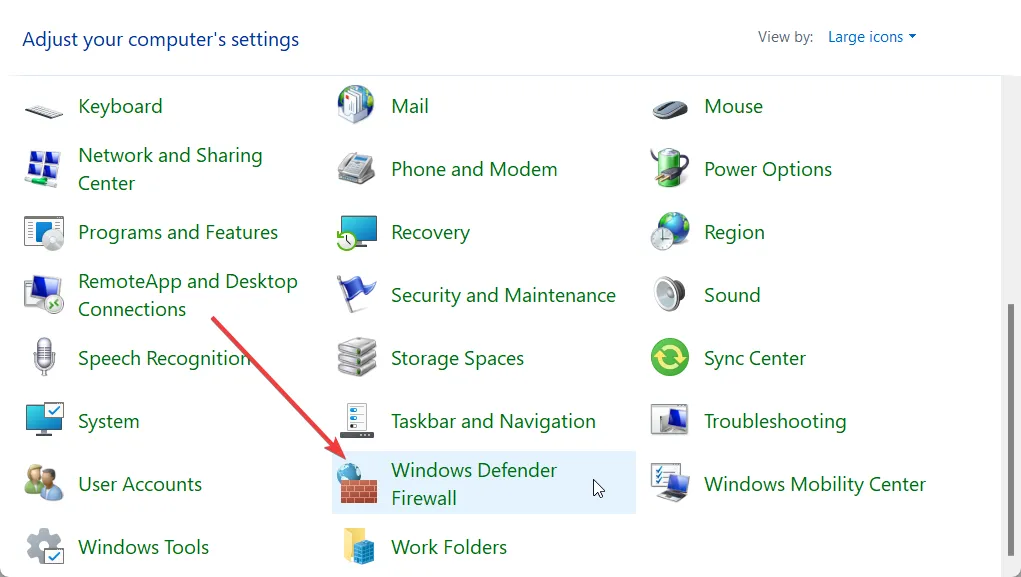
- Klik op de optie Windows Defender Firewall in- of uitschakelen in het linkerdeelvenster.
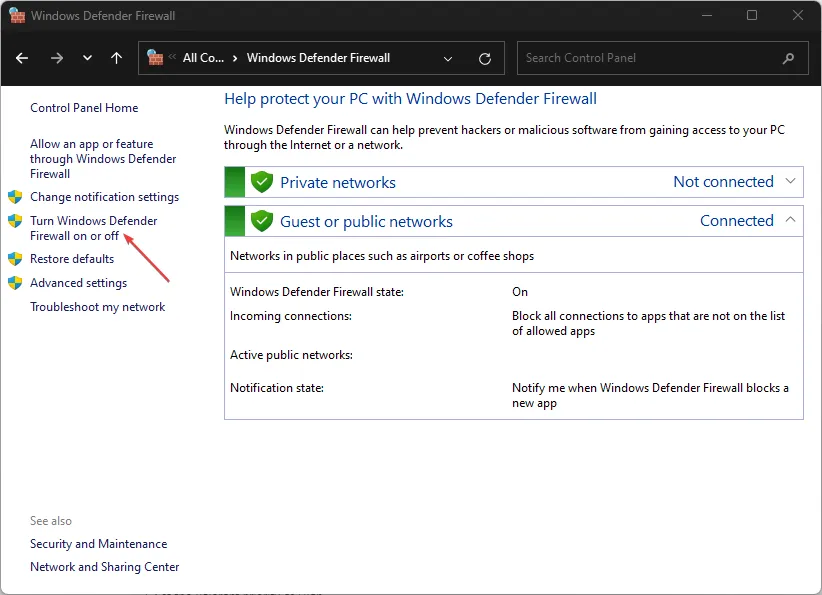
- Vink het keuzerondje Windows Defender Firewall uitschakelen (niet aanbevolen) aan voor zowel openbare als particuliere netwerken.
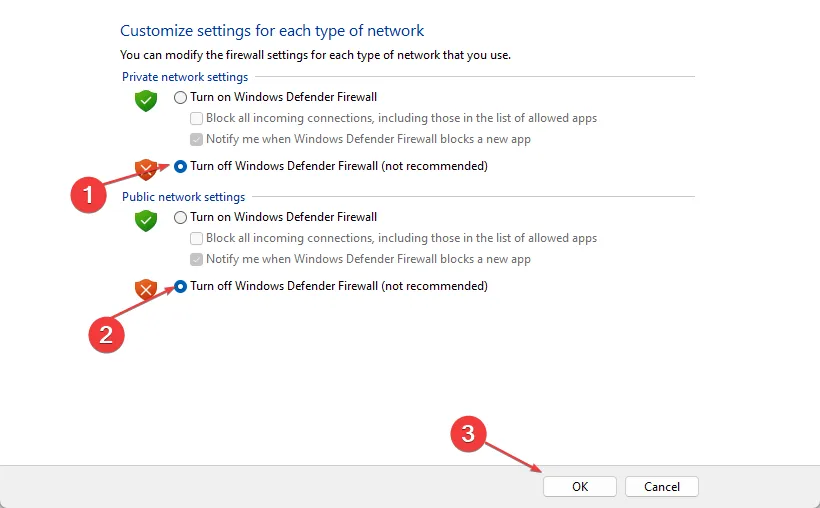
- Klik op OK en start uw pc opnieuw op.
Het is bekend dat Windows Firewall bepaalde programma’s blokkeert, omdat deze ten onrechte kunnen worden gedetecteerd als een bedreiging voor uw pc. U moet de firewall uitschakelen en vervolgens controleren of dit de GeForce Now-foutcode 0x800b1004 oplost of niet.
3. Werk het grafische stuurprogramma bij
- Druk op de toets om het menu StartWin te openen .
- Typ Apparaatbeheer en open het.
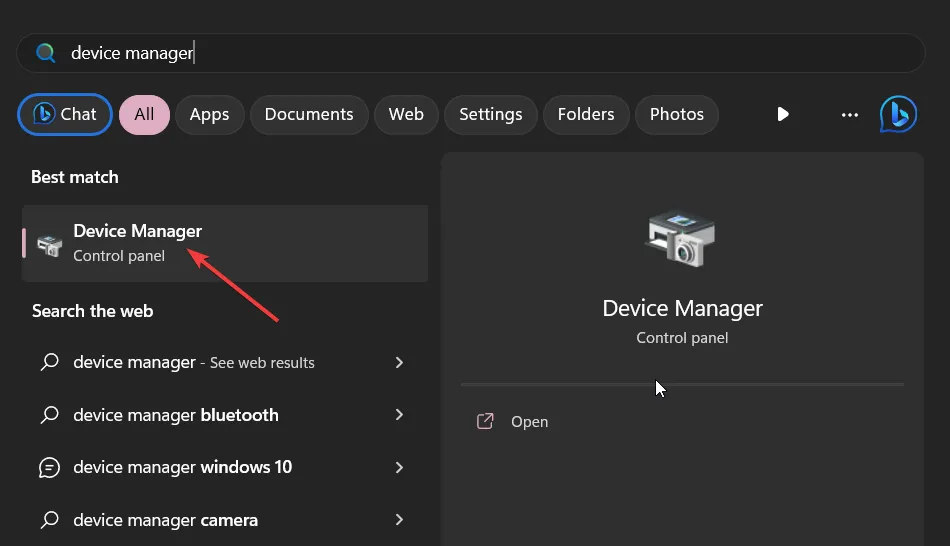
- Vouw het gedeelte Beeldschermadapters uit .
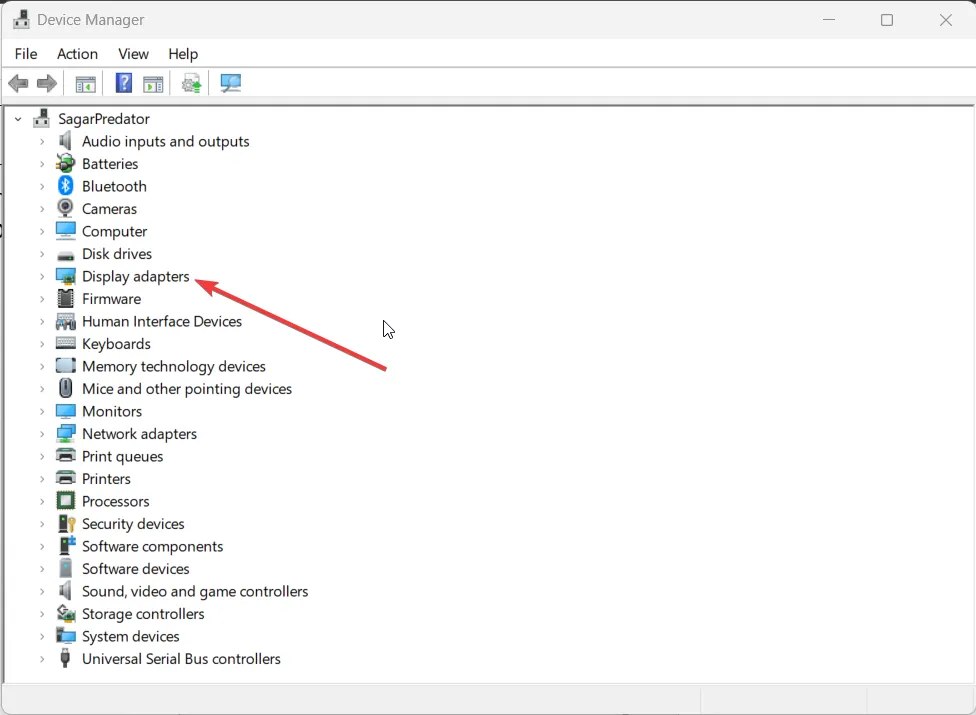
- Dubbelklik op uw GPU om deze te openen en over te schakelen naar het tabblad Stuurprogramma .
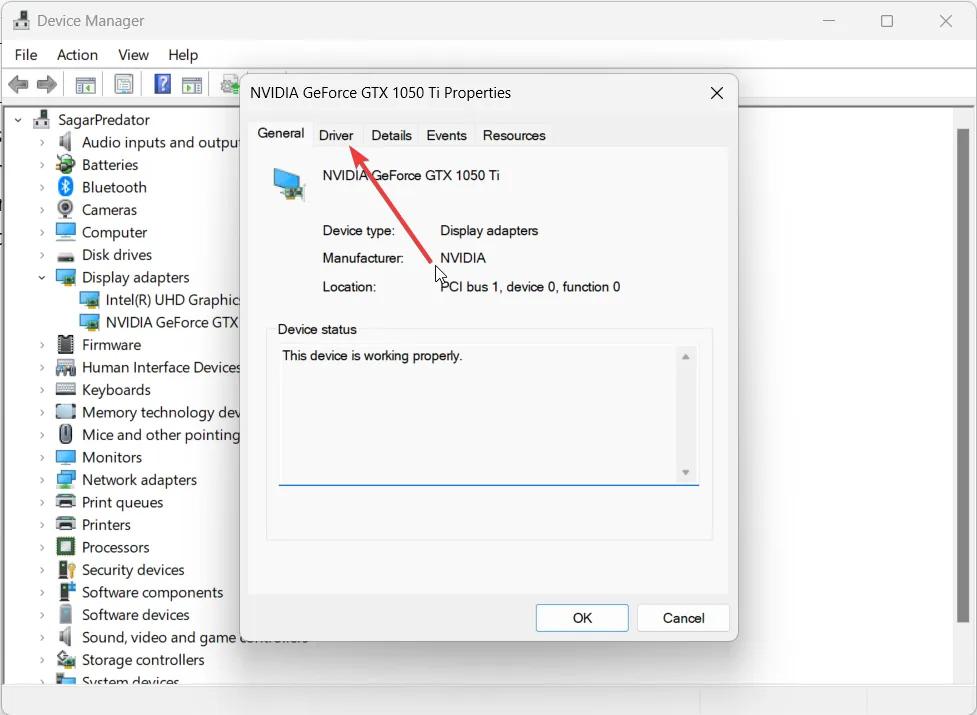
- Selecteer de optie Stuurprogramma bijwerken .
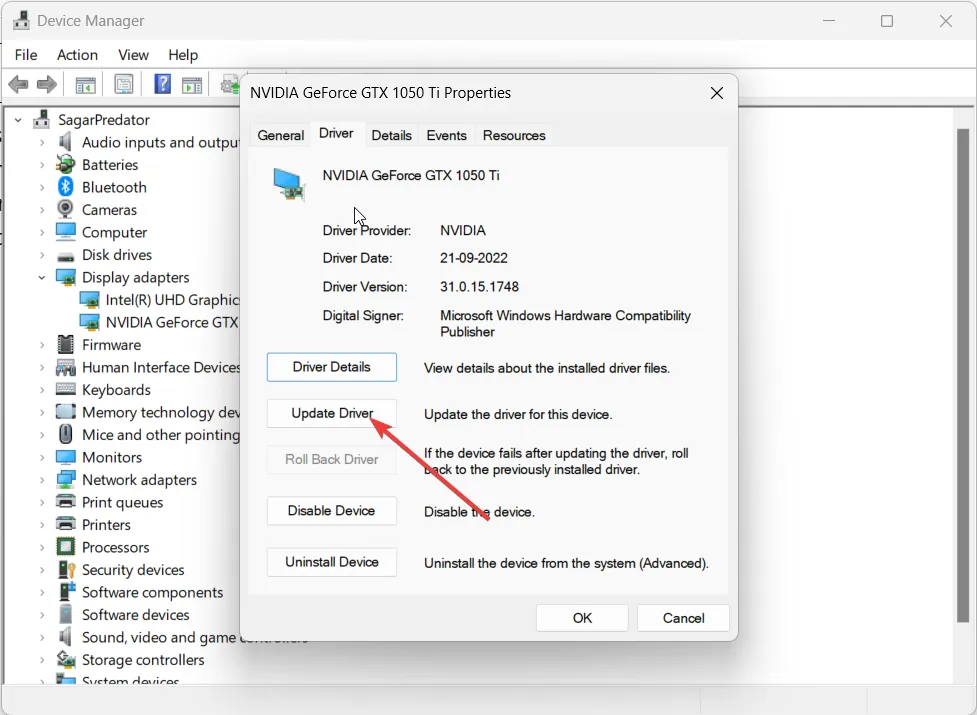
- Selecteer de optie Automatisch zoeken naar stuurprogramma’s .
- Installeer de nieuwste stuurprogramma’s en start uw computer opnieuw op.
Grafische stuurprogramma’s zijn een belangrijk onderdeel om games van cloudstreamingservices op uw pc te spelen. U moet ervoor zorgen dat u de nieuwste versie van de grafische stuurprogramma’s op uw pc hebt geïnstalleerd.
4. Wijzig de serverlocatie
- Open de GeForce Now-app.
- Klik linksboven op het hamburgermenu.
- Selecteer Instellingen .
- Selecteer in het gedeelte SERVERLOCATIE Automatisch in het vervolgkeuzemenu.
Als u denkt dat de serverlocatie die u gebruikt op uw Nvidia GeForce Now-app onbetrouwbaar is en u verbindingsproblemen ondervindt, raden we u aan de serverlocatie te wijzigen in Auto en vervolgens te controleren of dit de foutcode 0x800b1004 oplost of niet.
5. Spoel de DNS-cache door
- Druk op de Win-toets om het Start- menu te openen.
- Typ Opdrachtprompt en open het als beheerder.
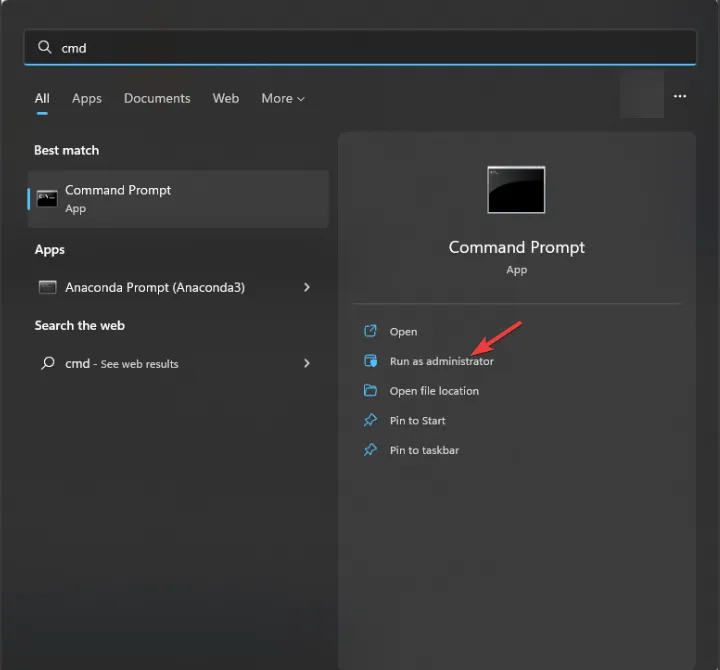
- Typ de onderstaande opdracht en druk op Enter.
ipconfig /flushdns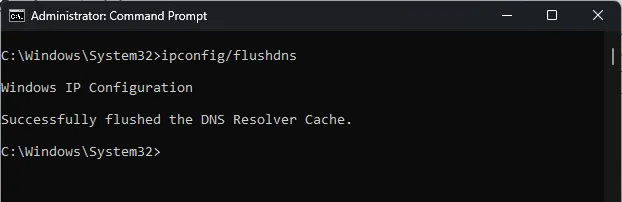
- Start uw computer opnieuw op en start GeForce Now.
Stel hierna een bekabelde verbinding in of gebruik uw Wi-Fi om verbinding te maken met internet en controleer of dit het probleem oplost of niet.
Voor gebruikers die de GeForce Now-fout 0xc0f1103f tegenkomen , hebben we 7 oplossingen vermeld die het probleem kunnen helpen oplossen.
Laat ons in de reacties hieronder weten welke van de bovenstaande oplossingen u hebt toegepast om de GeForce Now-foutcode 0x800b1004 op te lossen.


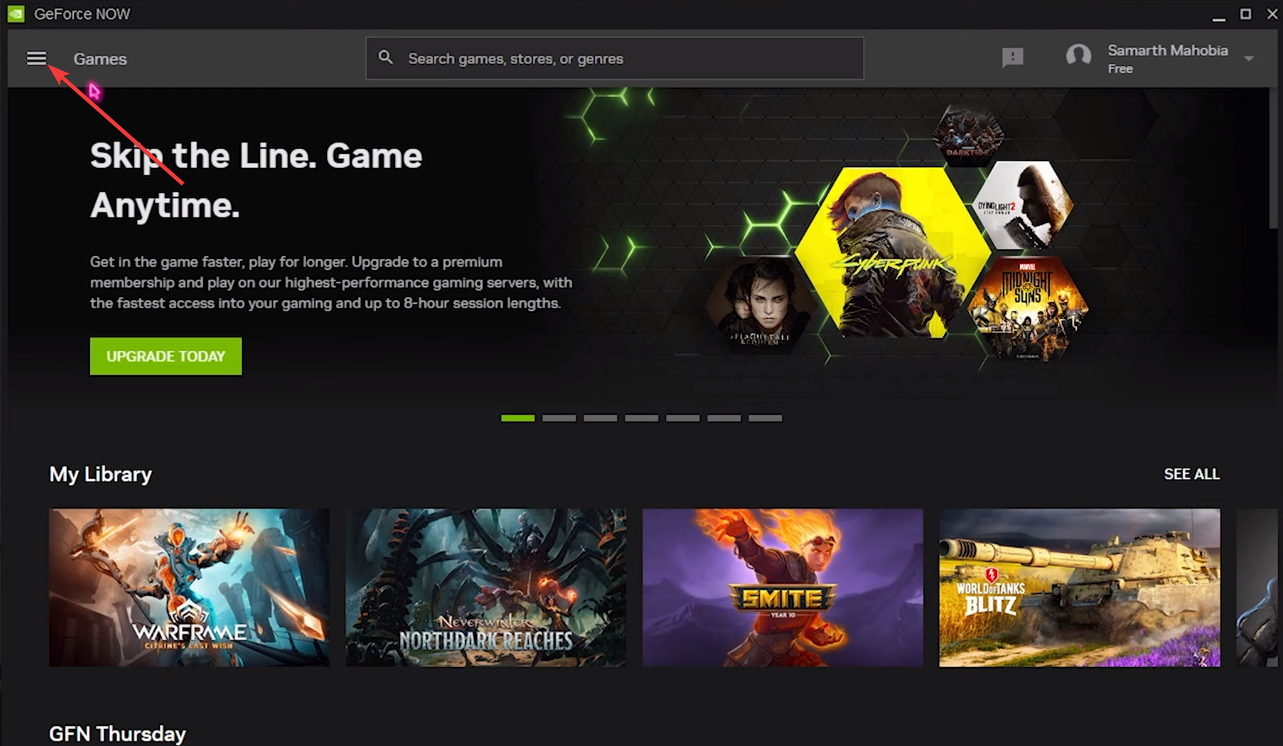
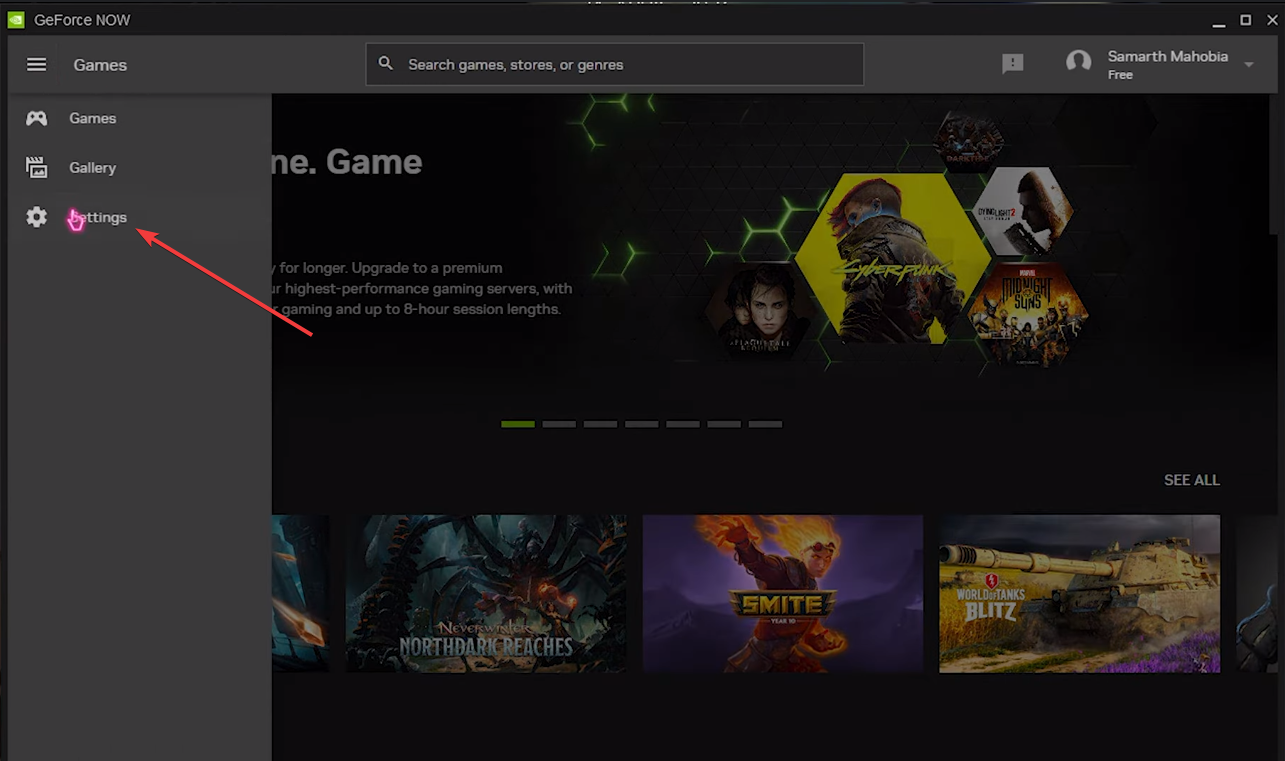
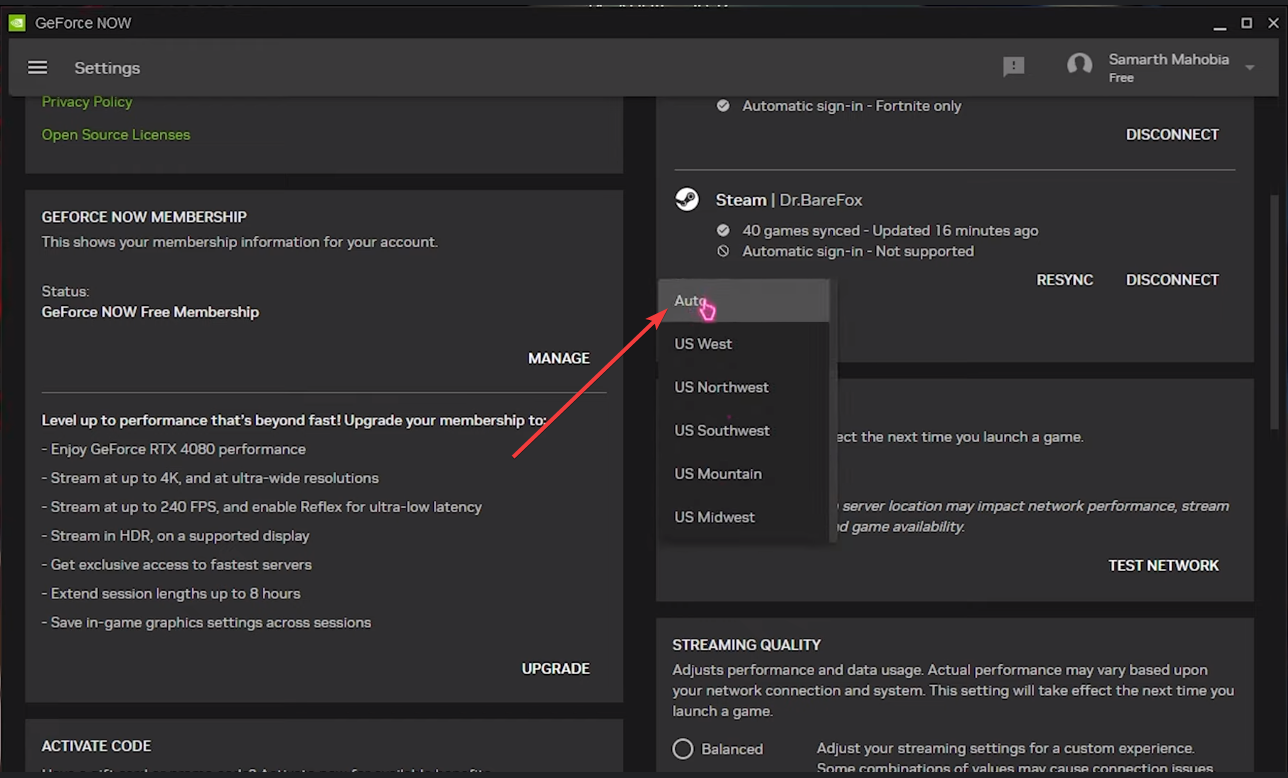

Geef een reactie